Dota 2エラー1114を修正する方法 - xboxplay.games
Angel Marquez | 2023-09-08 02:27:00 | 日本語
エラー 1114 Dota 2 を修正するにはどうすればよいですか? ステップバイステップのガイドにより、解決策が簡素化されます。 より早くゲームに戻りましょう。
Dota 2 は最も人気のあるマルチプレイヤー オンライン バトル アリーナ (MOBA) ゲームの 1 つですが、プレイヤーはゲーム エクスペリエンスを中断する可能性のあるバグに遭遇する場合があります。 そのようなエラーの 1 つは 1114 Dota 2 エラーです。これは、スムーズで中断のないゲーム セッションを楽しみたいだけのプレーヤーにとってイライラする可能性があります。 このガイドでは、このエラーを解決し、問題なく Dota 2 のプレイに戻るためのわかりやすい手順を説明します。
ステップ 1 – GPU を一時的に無効にする
エラー 1114 Dota 2 が発生した場合は、GPU を一時的に無効にしてドライバーを更新することが重要です。 古い GPU ドライバーは、ゲームとの競合を引き起こし、さまざまなエラーを引き起こす可能性があります。 GPU を無効にすると、クリーンなアップデートが可能になり、新しいドライバーが正しくインストールされるようになります。
Windows で GPU を無効にするには、次の手順に従います。
- 1. Windowsのスタートボタンを右クリックし、「デバイスマネージャー」を選択します。
- 2. [デバイス マネージャー] ウィンドウで、[ディスプレイ アダプター] カテゴリを展開します。
- 3. GPU を右クリックし、「デバイスを無効にする」を選択します。
- 4. プロンプトが表示されたら、アクションを確認します。
Mac ユーザーの場合、GPU の無効化は少し異なります。
- 1. アップルメニューをクリックし、「システム環境設定」を選択します。
- 2. 「システム環境設定」ウィンドウで、「省電力」をクリックします。
- 3. 「グラフィックの自動切り替え」オプションのチェックを外します。
GPU を一時的に無効にすることで、更新プロセスがスムーズに行われ、1114 Dota 2 エラーの解決に役立つ可能性があります。
ステップ 2: オペレーティング システム (OS) を更新する
最適なゲーム パフォーマンスには、最新のオペレーティング システムを使用することが重要です。 オペレーティング システムのバージョンが古いと、Dota 2 などのゲームとの互換性の問題が発生する可能性があります。 オペレーティング システムを更新すると、最新の機能強化とバグ修正が確実に適用され、エラーの解消に役立ちます。
Windows でオペレーティング システムを更新するには、次の手順に従います。
- 1. キーボードの Windows キーを押して、「Windows Update」と入力します。
- 2. 検索結果の「Windows Update 設定」をクリックします。
- 3. Windows Update ウィンドウで、[更新プログラムの確認] をクリックします。
- 4. アップデートが利用可能な場合は、[今すぐインストール] をクリックし、画面上の指示に従います。
Mac ユーザーの場合、オペレーティング システムのアップデートは簡単です。
- 1. アップルメニューをクリックし、「システム環境設定」を選択します。
- 2. 「システム環境設定」ウィンドウで、「ソフトウェア・アップデート」をクリックします。
- 3. アップデートが利用可能な場合は、[今すぐアップデート] をクリックし、画面上の指示に従います。
オペレーティング システムを最新の状態に保つと、安定したゲーム環境が保証され、1114 Dota 2 エラーの解決に役立ちます。
ステップ 3 – Geforce Experience をアンインストールする (該当する場合)
Geforce Experience は、GPU ドライバーを最適化および更新するためのいくつかの機能を提供する Nvidia のソフトウェア パッケージです。 ただし、場合によっては、Geforce Experience が Dota 2 と競合し、エラー 1114 などのエラーが発生する可能性があります。コンピュータに Geforce Experience がインストールされている場合は、それをアンインストールして、問題が解決されるかどうかを確認する価値があります。
Windows で Geforce Experience をアンインストールするには:
- 1. キーボードの Windows キーを押して、「コントロール パネル」と入力します。
- 2. 検索結果の「コントロールパネル」をクリックします。
- 3. [コントロール パネル] ウィンドウで、[プログラムのアンインストール] または [プログラムと機能] をクリックします。
- 4. インストールされているプログラムのリストで Geforce Experience を見つけて右クリックし、[アンインストール] を選択します。
- 5. 画面上の指示に従って、アンインストール プロセスを完了します。
Mac ユーザーの場合、Geforce Experience は利用できないため、この手順はスキップできます。
Geforce Experience をアンインストールすると、Dota 2 との潜在的な競合が排除され、エラー 1114 が解決されます。
ステップ 4 – Cairo ファイルを削除する
Cairo ファイルは Dota 2 と競合し、エラー 1114 が発生することが知られています。このファイルを削除すると問題が解決し、ゲームがスムーズに実行できるようになる可能性があります。
Dota 2 ディレクトリで Cairo ファイルを見つけて削除するには、次の手順を実行します。
- 1. ファイル エクスプローラー (Windows) または Finder (Mac) を開きます。
- 2. Dota 2 インストール ディレクトリに移動します。 Windows ユーザーの場合、通常は「C:\Program Files (x86)\Steam\steamapps\common\dota 2」にあります。 Mac ユーザーの場合、通常は「~/Library/Application Support/Steam/steamapps/common/dota 2」にあります。
- 3. Dota 2 ディレクトリで「game」フォルダを見つけて開きます。
- 5. 「bin」フォルダー内で「Cairo.dll」ファイルを見つけて削除します。
- 6. ファイル エクスプローラーまたは Finder を閉じます。
Cairo ファイルを削除すると、競合の原因となる可能性が取り除かれ、エラー 1114 が発生することなく Dota 2 が起動できるようになります。
ステップ 5: ゲームファイルの整合性を確認する
ゲーム ファイルの整合性を検証することで、ゲーム ファイルが完全でエラーがないことが保証されます。 ゲーム ファイルが破損しているか欠落している場合、エラー 1114 を含むさまざまなエラーが発生する可能性があります。Steam またはその他のプラットフォームを通じてゲーム ファイルの整合性をチェックすると、これらの問題を特定して解決することができます。
Steam 上のゲームファイルの整合性を確認するには:
- 1. Steam クライアントを起動し、アカウントにログインします。
- 3. ゲーム ライブラリ内の Dota 2 を右クリックし、[プロパティ] を選択します。
- 4. [プロパティ] ウィンドウで、[ローカル ファイル] タブをクリックします。
- 5. [ゲーム ファイルの整合性を確認する] をクリックし、プロセスが完了するまで待ちます。
ゲーム ファイルの整合性をチェックすることで、Dota 2 が元の状態にあることが確認され、エラー 1114 が発生する可能性が低くなります。
ステップ 6 – グラフィックドライバーを更新する
グラフィックス ドライバーを最新の状態に保つことは、ゲームのパフォーマンスを最適化するために不可欠です。 ドライバーが古いと、エラー 1114 などのさまざまなエラーが発生する可能性があります。グラフィック ドライバーを更新すると、最新のゲームとの互換性が確保され、既知の問題が修正されます。
Nvidia GPU のグラフィックス ドライバーを更新するには:
- 1. Nvidia Web サイト (www.nvidia.com) にアクセスし、「ドライバー」セクションに移動します。
- 2. GPU モデルとオペレーティング システムの詳細を入力します。
- 3. GPU の最新ドライバーをダウンロードします。
- 4. ダウンロードしたファイルを実行し、画面上の指示に従ってドライバーをインストールします。
AMD やその他の GPU ユーザーの場合も、プロセスは同様です。 それぞれの製造元の Web サイトにアクセスし、ドライバー セクションを見つけて、GPU 用の最新ドライバーをダウンロードしてインストールします。
グラフィックス ドライバーを更新すると、最適なパフォーマンスが保証され、エラー 1114 を含む Dota 2 との潜在的な競合が排除されます。
エラー Dota 2 1114 はイライラするかもしれませんが、克服できないわけではありません。 このガイドに記載されている手順に従うことで、エラーを解決し、中断することなく再び Dota 2 を楽しむことができます。 これらの手順を順番に適用し、それぞれの手順に時間をかけてください。 問題が発生した場合、またはエラーが解決しない場合は、Dota 2 コミュニティまたは専門家の支援から追加のリソースやトラブルシューティングのヒントを参照してください。 楽しいゲームを!
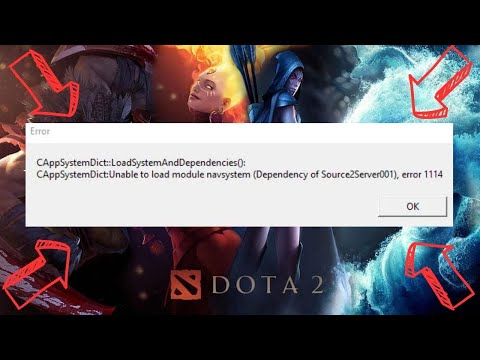 ▶
▶ ARC Raidersですべてのシールドタイプを作成およびリチャージする方法を学びましょう。このガイドでは、容赦ないARCの脅威から防御を強化するための重要なヒントとステップバイステップの説明を提供します。
Arc Raidersネットワークタイムアウトエラーの修正方法 ARC Raiders で「ネットワーク タイムアウト」エラーに悩まされていませんか?接続の問題を解決し、サーバーの状態を確認してゲームに復帰するための、簡単で実証済みの修正方法を学びましょう。
Arc Raidersで宇宙港管制塔の鍵を見つける場所 Arc Raidersで宇宙港管制塔の鍵の場所を見つけましょう。この重要な鍵を入手し、高レベルの戦利品エリアを素早くアンロックするための最適なファーミングルートと戦略を学びましょう。
ARC Raidersの補給コールステーションの場所 ARC Raidersで補給コールステーションを見つけるのに苦労していませんか?重要な戦利品ドロップを見つけるための最適な場所と戦略を学び、戦いに備えましょう。
Arc Raidersでクラックされたバイオスキャナーを見つける方法 ARC Raidersで壊れたバイオスキャナーを見つける方法を学びましょう。このガイドでは、ミッションに不可欠なこのアイテムを入手するための重要な場所と戦略を紹介しています。今すぐ必要な優位性を手に入れましょ�
Arc RaidersでLaunch Towers Fuel Cellsを入手する方法 Arc RaidersでLaunch Towers Fuel Cellsを見つけて集める方法を学びましょう。この重要なミッションを完了し、ゲームプレイをパワーアップするためのステップバイステップの戦略を学びましょう。
ARC Raidersでブルーゲート村の鍵を使う場所 ARC Raidersでブルーゲート村の鍵が見つからない?この鍵を使って隠された戦利品や秘密を解き放つ場所を正確に見つけよう。今すぐ場所ガイドをチェック!
ARC Raidersで宇宙港トレンチタワーの鍵を見つける場所 ARC Raidersで宇宙港トレンチタワーの鍵を見つけるのに苦労していませんか?このガイドでは、高レベルの戦利品のロックを解除するために不可欠なこの鍵の正確な場所と入手方法を説明します。
Fortniteシンプソンズのすべてのキャラクターを見つける場所 Fortniteでシンプソンズの全キャラクターの居場所を見つけよう!ホーマー、マージ、バート、リサの正確な居場所をガイドで紹介し、クエストを完了して報酬を獲得しましょう。
Outer Worlds 2でKaur's War Chestを開く方法 Kaur's War Chest で行き詰まっていますか? Outer Worlds 2 でこの貴重な戦利品キャッシュのロックを解除し、報酬を獲得するためのステップバイステップガイドをご覧ください。
ARC Raidersでワイヤーとバッテリーを入手する方法 ARC Raidersでパワーアップ!装備作成やエイリアンの脅威からの生存に欠かせない資源、ワイヤーとバッテリーを見つけるための最適な戦略を学びましょう。今すぐ戦利品のヒントを手に入れましょう!
Outer Worlds 2ですべてのペットを入手する方法 Outer Worlds 2で仲間を最大限に活用しましょう!このガイドでは、究極の宇宙冒険のために、ハルシオンコロニーのすべてのペットを見つけ、募集し、友達になる方法を明らかにします。
Escape From Duckovでコインソードを入手する方法 Escape From Duckovでコインソードを入手する方法を、ステップバイステップガイドで学びましょう。この強力な武器を見つけて、ゲームを制覇しましょう!
Fortniteの発電所パズルの解き方 Fortniteの発電所パズルで行き詰まっていませんか?このガイドでは、隠された金庫を見つけ、回路パズルを解き、戦利品を獲得するための正確な手順をご案内しています。報酬を早くゲットしましょう!
ARC Raidersでロケットスラスターを調査する方法 ARC Raidersで強力なロケットスラスターの偵察と無効化の技術をマスターしましょう。この重要なミッションを成功させるために必要な戦略とヒントをガイドでご紹介します。
RV There YetでRVを修理する方法 RVの修理に関する基本的なヒントと、よくあるトラブルへのステップバイステップガイドを学びましょう。専門家のアドバイスで、RV車でのロードトリップの準備を始めましょう。
Dragon Quest 1 HD-2D Remakeでゴールドを獲得する方法 最高の装備を買うのに苦労していませんか?Dragon Quest 1 HD-2D Remakeでゴールドを稼ぐ最も効果的な方法を学びましょう。このガイドでは、序盤のヒントと終盤のグラインドポイントを網羅し、金策に役立てましょう。
MegabonkでShattered Knowledgeを入手する方法 このクイックガイドで、MegabonkでShattered Knowledgeを入手する方法を学びましょう。キャラクターにこの強力なアップグレードをアンロックするための最適な戦略と場所を見つけましょう。
5951
Hunt: Showdownで選ぶべき最高の主要武器ハント・ショーダウンで選ぶべき最高の主要武器はどれか知っていますか?もし知らないなら、心配しないでください。ここではその情報を詳しく解説しています。
5979
Call of Duty Mobile:シーズン13でQXRSMGを入手する方法皆様のために、ジェネラル・サルガス・ルクを倒すための具体的な方法を解説するWarframeガイドを作成しました。さっそく見ていきましょう。
18344536
Starfield で無制限の復讐の武器を手に入れる方法私たちの簡単なガイドで、Starfield で抑制のない復讐の武器を入手する方法を見つけてください! 壮大な火力で銀河を支配しましょう。
44535
Starfieldでチタンを入手する方法Starfield でチタンを入手する方法をマスターしてください。 効果的な戦略を発見し、最高の宇宙探検家になりましょう。 今日はゲームを完璧にしましょう!
Note: Due to the fact that this post is a translation of the original content that was published in English, we would like to offer our most sincere apologies in the case that the translation is perceived as being wrong. We have made it our purpose to provide each and every one of our customers with the absolute finest experience that we are capable of providing. In the event that you find any errors, please do not be reluctant to get in touch with us; we will do all in our power to correct them as early as we possibly can. I would want to express my appreciation for your intervention.
